我的世界电脑版怎么加模组(“Minecraft电脑版模组安装教程”)
作者:费莫碧白 • 2024-12-13 13:12:45 •
摘要:以上步骤,相信你已经掌握了如何在《我的世界》电脑版中添加模组。模组的世界是如此丰富多彩,不妨大胆探索,创造属于你自己的游戏体验。加入模组后,不仅可以享受与朋友们一同冒险的乐趣,还能体验到独特的玩法与挑战。快来动手试试吧!
我的世界电脑版怎么加模组: 玩得更精彩的全新体验
作为一款风靡全球的沙盒游戏,《我的世界》不仅仅是一片方块的世界,更是玩家创造与冒险的乐园。想要在这无限可能中增添更多乐趣与功能,加入模组(Mods)是最佳选择。模组不仅可以丰富游戏内容,还能改变玩法、增加新道具,甚至引入全新的世界观和故事线。接下来,我将为大家详细介绍在《我的世界》电脑版中如何加模组,让你轻松提升游戏体验。
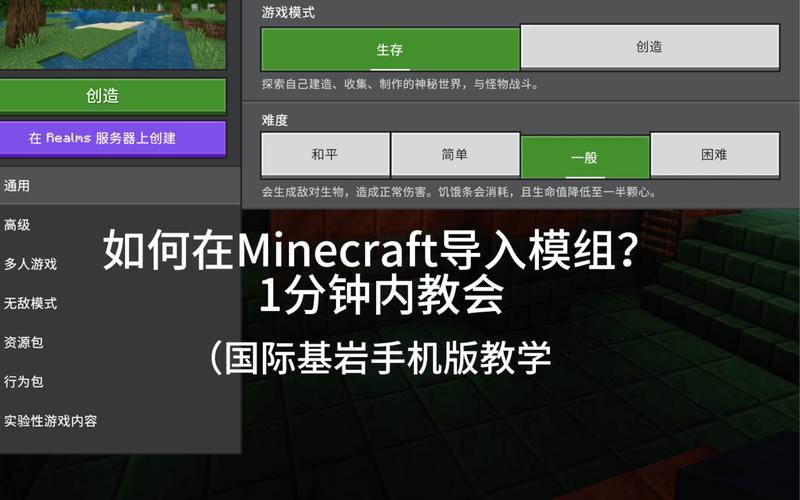
模组下载与安装前的准备
在开始之前,你需要做好以下几项准备:
- 确保游戏版本: 确认你的《我的世界》版本与模组兼容。模组通常是针对特定版本的,所以在下载之前,一定要查看模组信息。
- 备份存档: 由于模组可能会影响游戏进程,建议你在添加模组之前备份存档,以防万一。
- 选择合适的模组: 在网上有大量模组供你选择,挑选适合自己玩法和兴趣的模组是至关重要的。
获取模组的方式
获得模组的方法有很多,这里介绍几种常见的途径:
- 模组网站: 常用的模组下载网站如Minecraft Forum、CurseForge等,提供了大量经过验证的模组供玩家下载。
- 社交媒体和视频网站: 许多玩家和开发者会在YouTube、Twitter等平台分享他们制作的模组,点击链接可直接下载或获取模组介绍。
安装模组的步骤
完成模组下载后,接下来就是安装。以下是详细的步骤:
- 下载并安装Forge: Forge是一个用于安装和管理模组的工具。前往Forge官方网站,根据你的游戏版本下载相应的Forge安装程序,并按照提示完成安装。
- 启动Minecraft Launcher: 安装完成后,打开Minecraft启动器,选择你刚刚安装的Forge版本并启动游戏。
- 创建模组文件夹: 游戏启动后,关闭Minecraft。在Minecraft的根目录(通常在%AppData%/.minecraft)下找到“mods”文件夹。如果没有这个文件夹,可以手动创建。
- 将模组文件放入文件夹: 将下载好的模组文件(通常是.jar或.zip格式)到“mods”文件夹中。
- 重新启动Minecraft: 回到Minecraft启动器,选择已经安装Forge的版本,再次启动游戏。你会在“模组”选项中看到已安装的模组,表示安装成功!
注意事项与常见问题解决
在安装模组时,可能会遇到一些问题。这里列出了一些常见的注意事项:
- 模组冲突: 不同的模组有时会发生冲突,如果游戏崩溃,可以尝试卸载最近下载的模组,或查看其兼容信息。
- 能问题: 一些模组可能会对游戏能造成影响,尤其是大型模组。注意监控游戏的运行状态,以便及时调整。
以上步骤,相信你已经掌握了如何在《我的世界》电脑版中添加模组。模组的世界是如此丰富多彩,不妨大胆探索,创造属于你自己的游戏体验。加入模组后,不仅可以享受与朋友们一同冒险的乐趣,还能体验到独特的玩法与挑战。快来动手试试吧!
赞 (0)
相关推荐
发表评论
请登录后评论...
登录后才能评论
版权声明:本文内容由互联网用户自发贡献,该文观点仅代表作者本人。本站仅提供信息存储空间服务,不拥有所有权,不承担相关法律责任。如发现本站有涉嫌抄袭侵权/违法违规的内容, 请发送邮件至 316371321@qq.com 举报,一经查实,本站将立刻删除。

